2016.5 OPEL ASTRA K audio
[x] Cancel search: audioPage 37 of 169
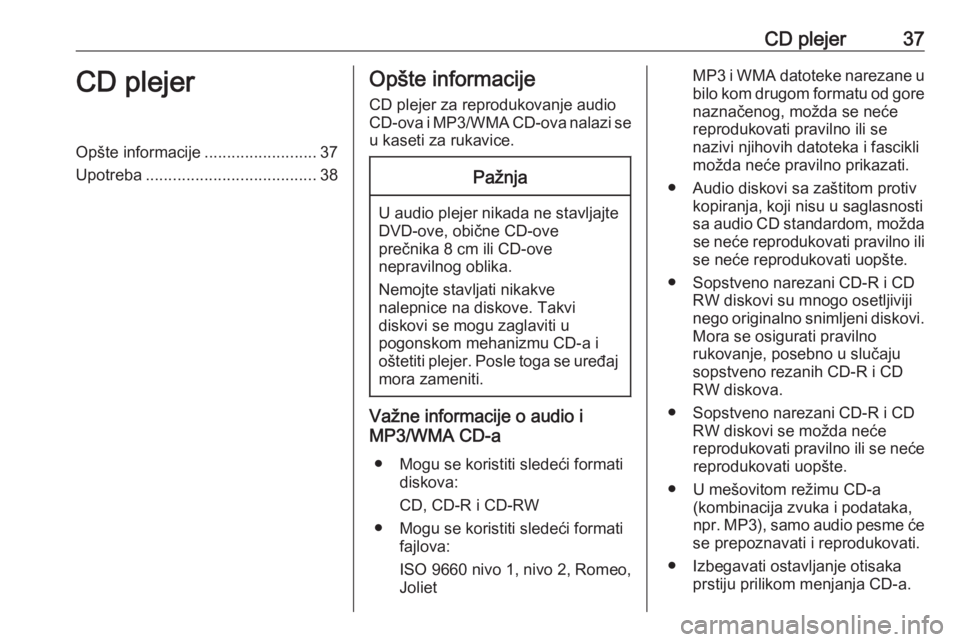
CD plejer37CD plejerOpšte informacije.........................37
Upotreba ...................................... 38Opšte informacije
CD plejer za reprodukovanje audio
CD-ova i MP3/WMA CD-ova nalazi se
u kaseti za rukavice.Pažnja
U audio plejer nikada ne stavljajte
DVD-ove, obične CD-ove
prečnika 8 cm ili CD-ove
nepravilnog oblika.
Nemojte stavljati nikakve
nalepnice na diskove. Takvi
diskovi se mogu zaglaviti u
pogonskom mehanizmu CD-a i
oštetiti plejer. Posle toga se uređaj mora zameniti.
Važne informacije o audio i
MP3/WMA CD-a
● Mogu se koristiti sledeći formati diskova:
CD, CD-R i CD-RW
● Mogu se koristiti sledeći formati fajlova:
ISO 9660 nivo 1, nivo 2, Romeo,
Joliet
MP3 i WMA datoteke narezane u bilo kom drugom formatu od gore
naznačenog, možda se neće
reprodukovati pravilno ili se
nazivi njihovih datoteka i fascikli
možda neće pravilno prikazati.
● Audio diskovi sa zaštitom protiv kopiranja, koji nisu u saglasnosti
sa audio CD standardom, možda se neće reprodukovati pravilno ili
se neće reprodukovati uopšte.
● Sopstveno narezani CD-R i CD RW diskovi su mnogo osetljiviji
nego originalno snimljeni diskovi. Mora se osigurati pravilno
rukovanje, posebno u slučaju
sopstveno rezanih CD-R i CD
RW diskova.
● Sopstveno narezani CD-R i CD RW diskovi se možda neće
reprodukovati pravilno ili se neće reprodukovati uopšte.
● U mešovitom režimu CD-a (kombinacija zvuka i podataka,
npr. MP3), samo audio pesme će
se prepoznavati i reprodukovati.
● Izbegavati ostavljanje otisaka prstiju prilikom menjanja CD-a.
Page 38 of 169
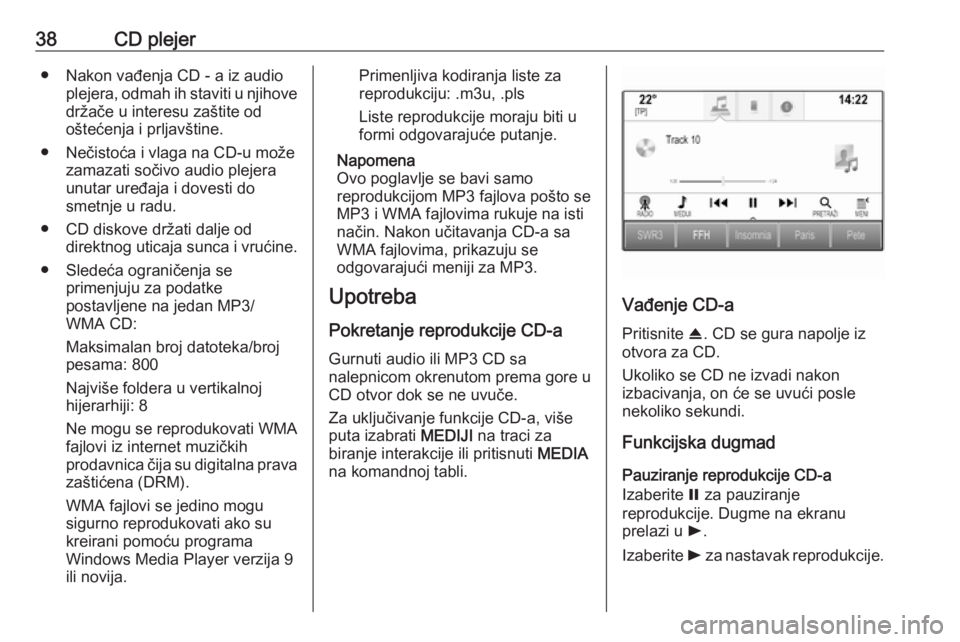
38CD plejer● Nakon vađenja CD - a iz audioplejera, odmah ih staviti u njihovedržače u interesu zaštite od
oštećenja i prljavštine.
● Nečistoća i vlaga na CD-u može zamazati sočivo audio plejeraunutar uređaja i dovesti do
smetnje u radu.
● CD diskove držati dalje od direktnog uticaja sunca i vrućine.
● Sledeća ograničenja se primenjuju za podatke
postavljene na jedan MP3/
WMA CD:
Maksimalan broj datoteka/broj
pesama: 800
Najviše foldera u vertikalnoj
hijerarhiji: 8
Ne mogu se reprodukovati WMA
fajlovi iz internet muzičkih
prodavnica čija su digitalna prava zaštićena (DRM).
WMA fajlovi se jedino mogu
sigurno reprodukovati ako su
kreirani pomoću programa
Windows Media Player verzija 9 ili novija.Primenljiva kodiranja liste za
reprodukciju: .m3u, .pls
Liste reprodukcije moraju biti u formi odgovarajuće putanje.
Napomena
Ovo poglavlje se bavi samo
reprodukcijom MP3 fajlova pošto se
MP3 i WMA fajlovima rukuje na isti
način. Nakon učitavanja CD-a sa
WMA fajlovima, prikazuju se
odgovarajući meniji za MP3.
Upotreba
Pokretanje reprodukcije CD-a Gurnuti audio ili MP3 CD sa
nalepnicom okrenutom prema gore u
CD otvor dok se ne uvuče.
Za uključivanje funkcije CD-a, više
puta izabrati MEDIJI na traci za
biranje interakcije ili pritisnuti MEDIA
na komandnoj tabli.
Vađenje CD-a
Pritisnite R. CD se gura napolje iz
otvora za CD.
Ukoliko se CD ne izvadi nakon
izbacivanja, on će se uvući posle
nekoliko sekundi.
Funkcijska dugmad
Pauziranje reprodukcije CD-a
Izaberite = za pauziranje
reprodukcije. Dugme na ekranu
prelazi u l.
Izaberite l za nastavak reprodukcije.
Page 40 of 169
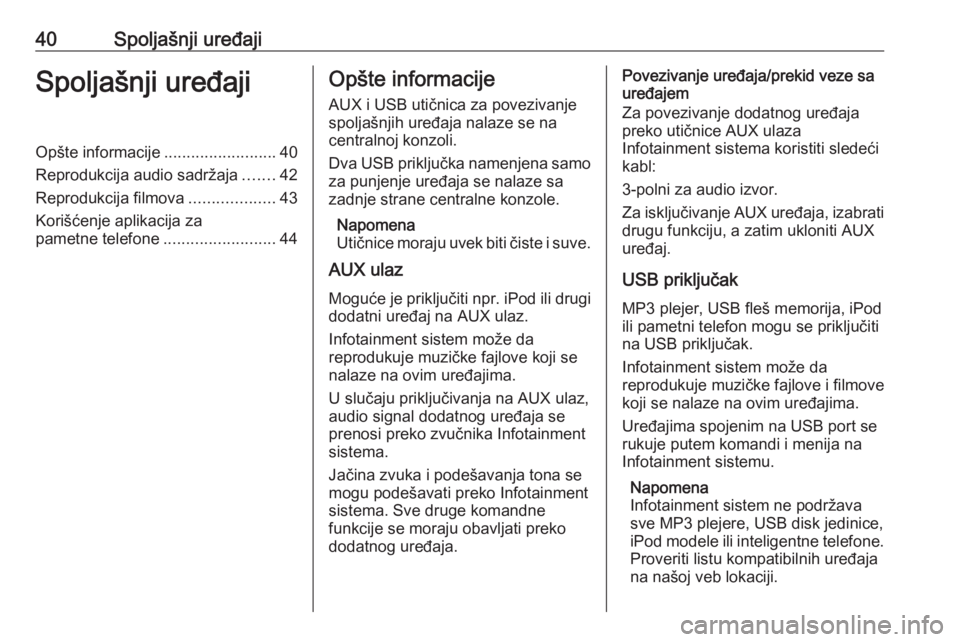
40Spoljašnji uređajiSpoljašnji uređajiOpšte informacije.........................40
Reprodukcija audio sadržaja .......42
Reprodukcija filmova ...................43
Korišćenje aplikacija za
pametne telefone .........................44Opšte informacije
AUX i USB utičnica za povezivanje
spoljašnjih uređaja nalaze se na centralnoj konzoli.
Dva USB priključka namenjena samo
za punjenje uređaja se nalaze sa
zadnje strane centralne konzole.
Napomena
Utičnice moraju uvek biti čiste i suve.
AUX ulaz
Moguće je priključiti npr. iPod ili drugi dodatni uređaj na AUX ulaz.
Infotainment sistem može da
reprodukuje muzičke fajlove koji se
nalaze na ovim uređajima.
U slučaju priključivanja na AUX ulaz,
audio signal dodatnog uređaja se
prenosi preko zvučnika Infotainment
sistema.
Jačina zvuka i podešavanja tona se mogu podešavati preko Infotainment
sistema. Sve druge komandne
funkcije se moraju obavljati preko
dodatnog uređaja.Povezivanje uređaja/prekid veze sa
uređajem
Za povezivanje dodatnog uređaja preko utičnice AUX ulaza
Infotainment sistema koristiti sledeći
kabl:
3-polni za audio izvor.
Za isključivanje AUX uređaja, izabrati drugu funkciju, a zatim ukloniti AUX
uređaj.
USB priključak MP3 plejer, USB fleš memorija, iPod
ili pametni telefon mogu se priključiti
na USB priključak.
Infotainment sistem može da
reprodukuje muzičke fajlove i filmove
koji se nalaze na ovim uređajima.
Uređajima spojenim na USB port se
rukuje putem komandi i menija na
Infotainment sistemu.
Napomena
Infotainment sistem ne podržava
sve MP3 plejere, USB disk jedinice,
iPod modele ili inteligentne telefone. Proveriti listu kompatibilnih uređaja
na našoj veb lokaciji.
Page 41 of 169

Spoljašnji uređaji41Povezivanje uređaja/prekid veze sa
uređajem
Povezati USB uređaj ili iPod preko USB priključka. Za iPod koristiti
odgovarajući kabl za povezivanje.
Napomena
Ako se poveže USB uređaj ili iPod čiji se sadržaj ne može pročitati,
pojaviće se odgovarajuća poruka o
grešci i Infotainment sistem će
automatski preći na prethodnu
funkciju.
Za prekid veze sa USB uređajem ili iPod-om, izabrati drugu funkciju i
ukloniti USB uređaj.Pažnja
Izbegavati isključivanje uređaja
prilikom reprodukovanja. Tako se
može oštetiti uređaj ili
Infotainment sistem.
Bluetooth
Audio izvori kod kojih je omogućen
Bluetooth (npr. muzički mobilni
telefoni, MP3 plejeri sa Bluetooth-om
itd.) i koji podržavaju Bluetooth
muzičke profile A2DP i AVRCP mogu
se povezati bežičnim putem sa
Infotainment sistemom.
Infotainment sistem može da
reprodukuje muzičke fajlove koji se
nalaze na ovim uređajima.
Povezivanje uređaja/prekid veze sa
uređajem
Pogledati detaljan opis Bluetooth veze 3 70.
Upravljanje Bluetooth uređajem
Za promenu povezanog Bluetooth
uređaja, izabrati MENI na traci za
biranje interakcije.
Izaberite Upravlјanje Bluetooth
uređajima za prikaz liste uređaja.
Za detaljan opis 3 70.
Formati fajlova
Podržavaju se samo uređaji koji su formatirani u sistemima fajlova
FAT32, NTFS i HFS+.
Napomena
Neki fajlovi se možda neće pravilno
reprodukovati. To se može desiti
usled različitog formata snimanja ili
stanja fajla.Ne mogu se reprodukovati fajlovi iz
internet prodavnica čija su digitalna
prava zaštićena (DRM).
Infotainment sistem može
reprodukovati sledeće audio fajlove i
fajlove filmova koji su smešteni na
spoljašnjim uređajima.
Audio fajlovi
Formati audio datoteka koji se mogu
reprodukovati: .MP3, WMA,
ACC, .M4A i AIF.
Prilikom reprodukovanja fajla sa ID3
tag informacijama, Infotainment
sistem može prikazivati informacije,
npr. naslov muzičke numere i
izvođača.
Fajlovi filmova
Formati fajlova filmova koji se mogu
reprodukovati: AVI, MPG, MP4,
XVID i WMV.
Uglavnom se podržavaju uobičajene
audio i video kombinacije za mobilne
uređaje.
Page 42 of 169
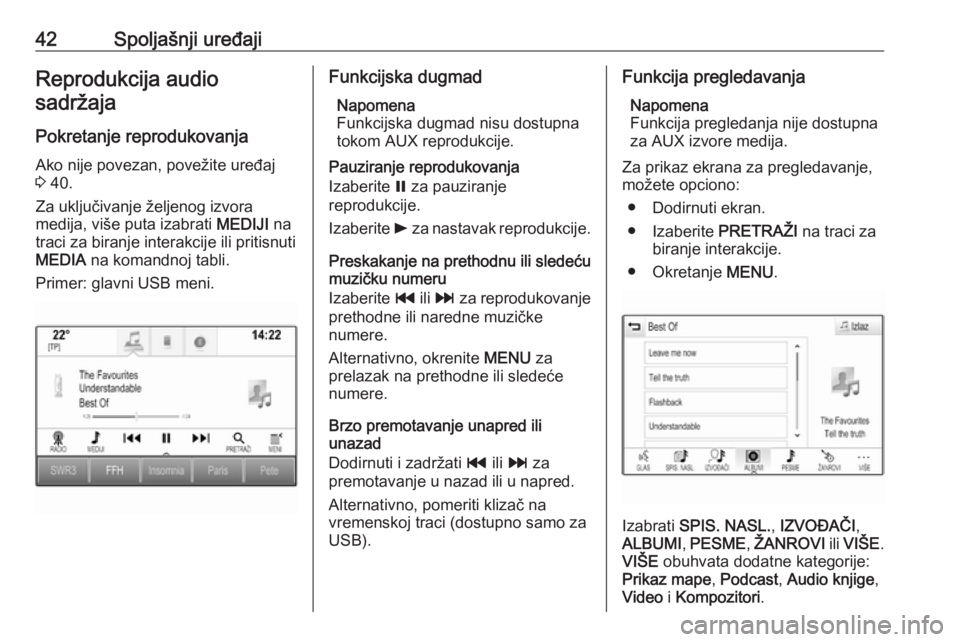
42Spoljašnji uređajiReprodukcija audio
sadržaja
Pokretanje reprodukovanja
Ako nije povezan, povežite uređaj
3 40.
Za uključivanje željenog izvora
medija, više puta izabrati MEDIJI na
traci za biranje interakcije ili pritisnuti
MEDIA na komandnoj tabli.
Primer: glavni USB meni.Funkcijska dugmad
Napomena
Funkcijska dugmad nisu dostupna
tokom AUX reprodukcije.
Pauziranje reprodukovanja
Izaberite = za pauziranje
reprodukcije.
Izaberite l za nastavak reprodukcije.
Preskakanje na prethodnu ili sledeću
muzičku numeru
Izaberite t ili v za reprodukovanje
prethodne ili naredne muzičke
numere.
Alternativno, okrenite MENU za
prelazak na prethodne ili sledeće
numere.
Brzo premotavanje unapred ili
unazad
Dodirnuti i zadržati t ili v za
premotavanje u nazad ili u napred.
Alternativno, pomeriti klizač na
vremenskoj traci (dostupno samo za
USB).Funkcija pregledavanja
Napomena
Funkcija pregledanja nije dostupna
za AUX izvore medija.
Za prikaz ekrana za pregledavanje,
možete opciono:
● Dodirnuti ekran.
● Izaberite PRETRAŽI na traci za
biranje interakcije.
● Okretanje MENU.
Izabrati SPIS. NASL. , IZVOĐAČI ,
ALBUMI , PESME , ŽANROVI ili VIŠE .
VIŠE obuhvata dodatne kategorije:
Prikaz mape , Podcast , Audio knjige ,
Video i Kompozitori .
Page 43 of 169
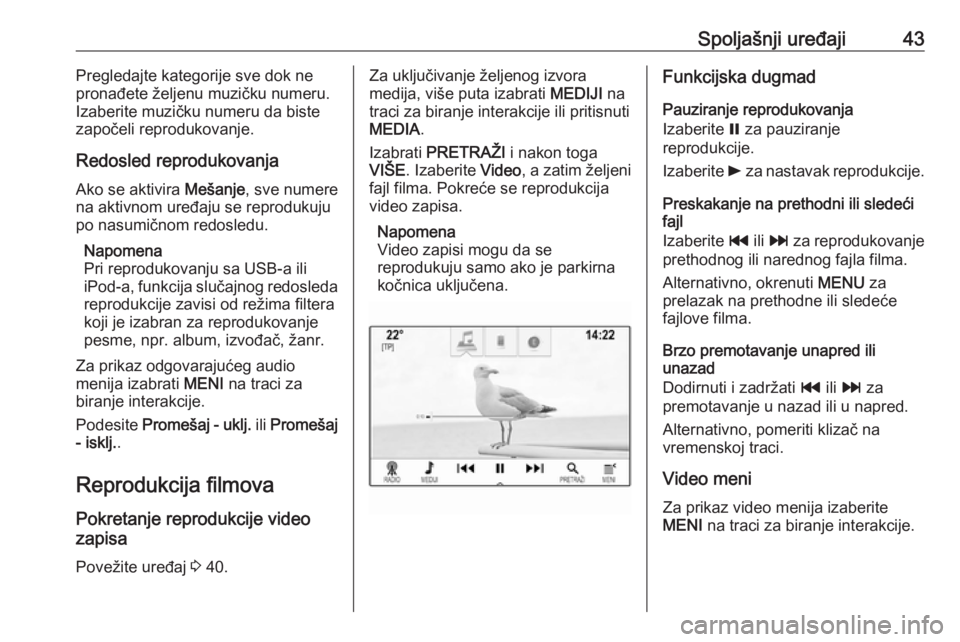
Spoljašnji uređaji43Pregledajte kategorije sve dok ne
pronađete željenu muzičku numeru.
Izaberite muzičku numeru da biste
započeli reprodukovanje.
Redosled reprodukovanja Ako se aktivira Mešanje, sve numere
na aktivnom uređaju se reprodukuju
po nasumičnom redosledu.
Napomena
Pri reprodukovanju sa USB-a ili
iPod-a, funkcija slučajnog redosleda reprodukcije zavisi od režima filterakoji je izabran za reprodukovanje
pesme, npr. album, izvođač, žanr.
Za prikaz odgovarajućeg audio
menija izabrati MENI na traci za
biranje interakcije.
Podesite Promešaj - ukl ј. ili Promešaj
- isklј. .
Reprodukcija filmova
Pokretanje reprodukcije video
zapisa
Povežite uređaj 3 40.Za uključivanje željenog izvora
medija, više puta izabrati MEDIJI na
traci za biranje interakcije ili pritisnuti
MEDIA .
Izabrati PRETRAŽI i nakon toga
VIŠE . Izaberite Video, a zatim željeni
fajl filma. Pokreće se reprodukcija
video zapisa.
Napomena
Video zapisi mogu da se
reprodukuju samo ako je parkirna
kočnica uključena.Funkcijska dugmad
Pauziranje reprodukovanja
Izaberite = za pauziranje
reprodukcije.
Izaberite l za nastavak reprodukcije.
Preskakanje na prethodni ili sledeći
fajl
Izaberite t ili v za reprodukovanje
prethodnog ili narednog fajla filma.
Alternativno, okrenuti MENU za
prelazak na prethodne ili sledeće
fajlove filma.
Brzo premotavanje unapred ili
unazad
Dodirnuti i zadržati t ili v za
premotavanje u nazad ili u napred.
Alternativno, pomeriti klizač na
vremenskoj traci.
Video meni
Za prikaz video menija izaberite
MENI na traci za biranje interakcije.
Page 48 of 169
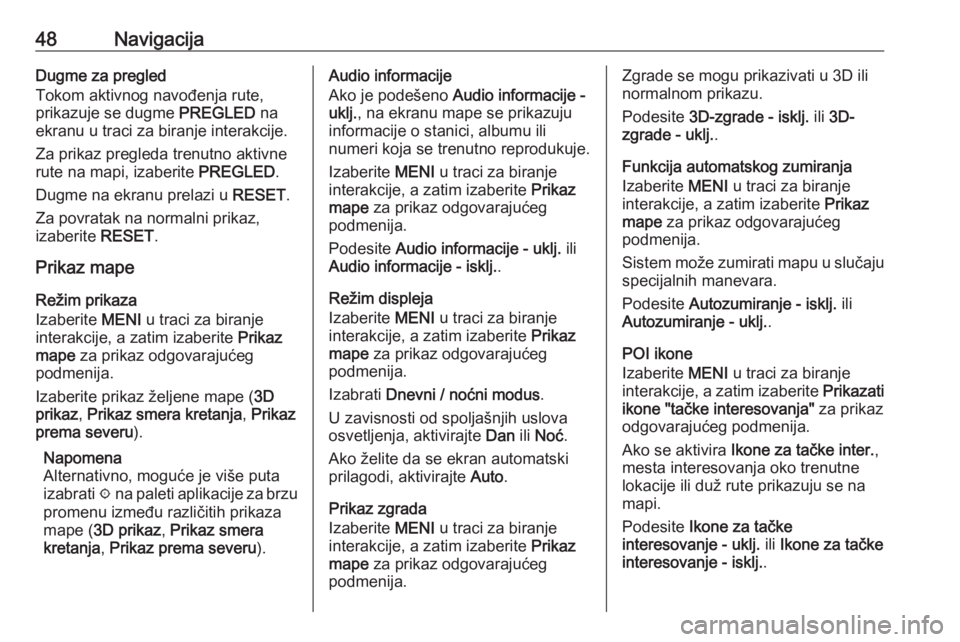
48NavigacijaDugme za pregled
Tokom aktivnog navođenja rute, prikazuje se dugme PREGLED na
ekranu u traci za biranje interakcije.
Za prikaz pregleda trenutno aktivne
rute na mapi, izaberite PREGLED.
Dugme na ekranu prelazi u RESET.
Za povratak na normalni prikaz,
izaberite RESET.
Prikaz mape
Režim prikaza
Izaberite MENI u traci za biranje
interakcije, a zatim izaberite Prikaz
mape za prikaz odgovarajućeg
podmenija.
Izaberite prikaz željene mape ( 3D
prikaz , Prikaz smera kretanja , Prikaz
prema severu ).
Napomena
Alternativno, moguće je više puta
izabrati x na paleti aplikacije za brzu
promenu između različitih prikaza mape ( 3D prikaz , Prikaz smera
kretanja , Prikaz prema severu ).Audio informacije
Ako je podešeno Audio informacije -
uklј. , na ekranu mape se prikazuju
informacije o stanici, albumu ili
numeri koja se trenutno reprodukuje.
Izaberite MENI u traci za biranje
interakcije, a zatim izaberite Prikaz
mape za prikaz odgovarajućeg
podmenija.
Podesite Audio informacije - uklј. ili
Audio informacije - isklј. .
Režim displeja
Izaberite MENI u traci za biranje
interakcije, a zatim izaberite Prikaz
mape za prikaz odgovarajućeg
podmenija.
Izabrati Dnevni / noćni modus .
U zavisnosti od spoljašnjih uslova
osvetljenja, aktivirajte Dan ili Noć .
Ako želite da se ekran automatski
prilagodi, aktivirajte Auto.
Prikaz zgrada
Izaberite MENI u traci za biranje
interakcije, a zatim izaberite Prikaz
mape za prikaz odgovarajućeg
podmenija.Zgrade se mogu prikazivati u 3D ili normalnom prikazu.
Podesite 3D-zgrade - isklј. ili 3D-
zgrade - uklј. .
Funkcija automatskog zumiranja Izaberite MENI u traci za biranje
interakcije, a zatim izaberite Prikaz
mape za prikaz odgovarajućeg
podmenija.
Sistem može zumirati mapu u slučaju specijalnih manevara.
Podesite Autozumiranje - isklј. ili
Autozumiranje - uklј. .
POI ikone
Izaberite MENI u traci za biranje
interakcije, a zatim izaberite Prikazati
ikone "tačke interesovanja" za prikaz
odgovarajućeg podmenija.
Ako se aktivira Ikone za tačke inter. ,
mesta interesovanja oko trenutne
lokacije ili duž rute prikazuju se na
mapi.
Podesite Ikone za tačke
interesovanje - uklј. ili Ikone za tačke
interesovanje - isklј. .
Page 66 of 169
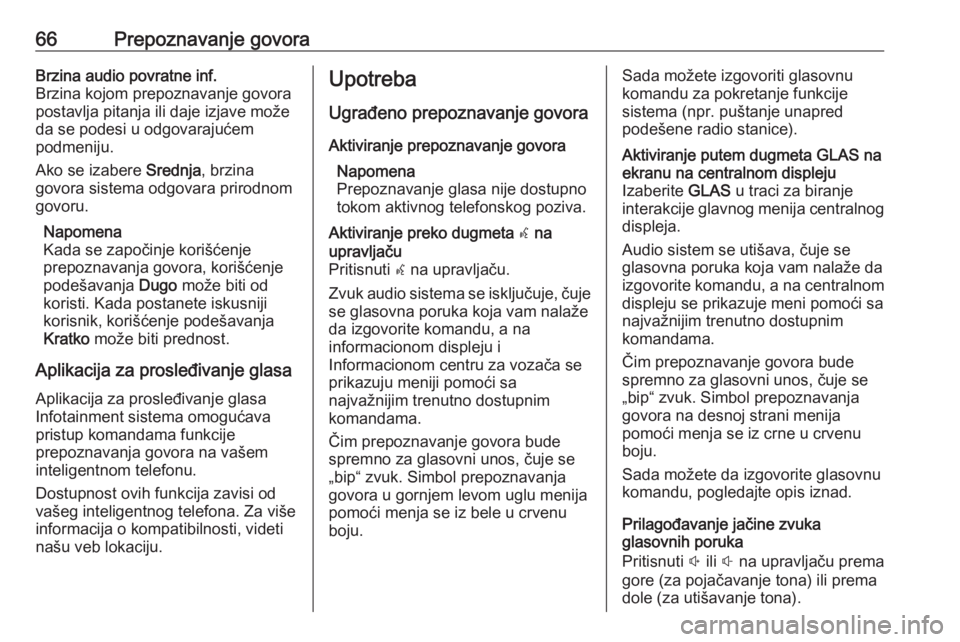
66Prepoznavanje govoraBrzina audio povratne inf.
Brzina kojom prepoznavanje govora postavlja pitanja ili daje izjave može
da se podesi u odgovarajućem
podmeniju.
Ako se izabere Srednja, brzina
govora sistema odgovara prirodnom
govoru.
Napomena
Kada se započinje korišćenje
prepoznavanja govora, korišćenje
podešavanja Dugo može biti od
koristi. Kada postanete iskusniji
korisnik, korišćenje podešavanja Kratko može biti prednost.
Aplikacija za prosleđivanje glasa Aplikacija za prosleđivanje glasa
Infotainment sistema omogućava
pristup komandama funkcije
prepoznavanja govora na vašem
inteligentnom telefonu.
Dostupnost ovih funkcija zavisi od
vašeg inteligentnog telefona. Za više
informacija o kompatibilnosti, videti
našu veb lokaciju.Upotreba
Ugrađeno prepoznavanje govora Aktiviranje prepoznavanje govora Napomena
Prepoznavanje glasa nije dostupno tokom aktivnog telefonskog poziva.Aktiviranje preko dugmeta w na
upravljaču
Pritisnuti w na upravljaču.
Zvuk audio sistema se isključuje, čuje se glasovna poruka koja vam nalaže
da izgovorite komandu, a na
informacionom displeju i
Informacionom centru za vozača se
prikazuju meniji pomoći sa
najvažnijim trenutno dostupnim
komandama.
Čim prepoznavanje govora bude
spremno za glasovni unos, čuje se
„bip“ zvuk. Simbol prepoznavanja
govora u gornjem levom uglu menija
pomoći menja se iz bele u crvenu
boju.Sada možete izgovoriti glasovnu
komandu za pokretanje funkcije
sistema (npr. puštanje unapred
podešene radio stanice).Aktiviranje putem dugmeta GLAS na
ekranu na centralnom displeju
Izaberite GLAS u traci za biranje
interakcije glavnog menija centralnog
displeja.
Audio sistem se utišava, čuje se
glasovna poruka koja vam nalaže da
izgovorite komandu, a na centralnom
displeju se prikazuje meni pomoći sa
najvažnijim trenutno dostupnim
komandama.
Čim prepoznavanje govora bude
spremno za glasovni unos, čuje se
„bip“ zvuk. Simbol prepoznavanja
govora na desnoj strani menija
pomoći menja se iz crne u crvenu
boju.
Sada možete da izgovorite glasovnu
komandu, pogledajte opis iznad.
Prilagođavanje jačine zvuka
glasovnih poruka
Pritisnuti ! ili # na upravljaču prema
gore (za pojačavanje tona) ili prema
dole (za utišavanje tona).